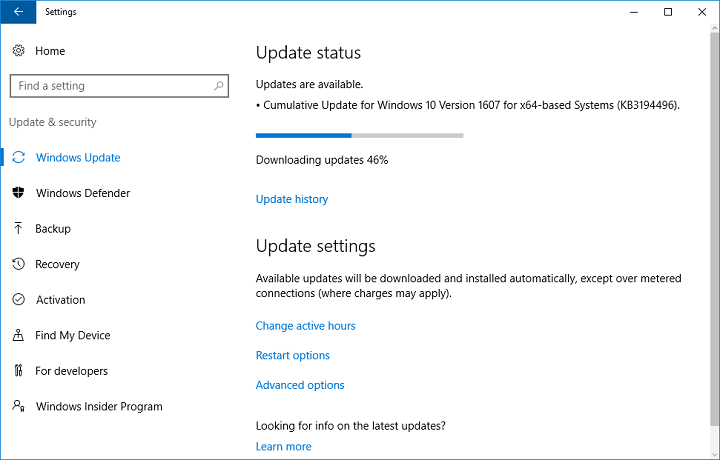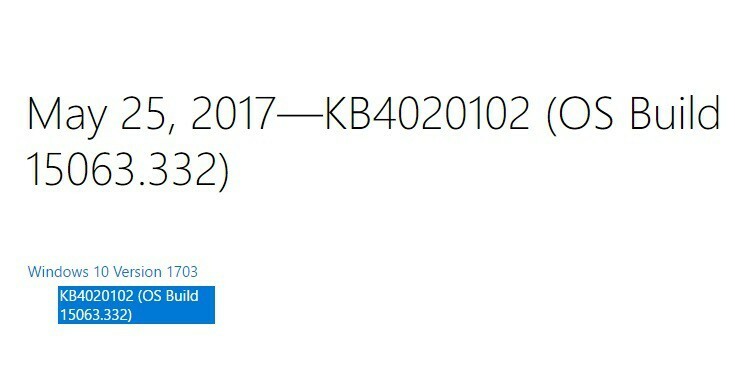- Společnost Microsoft vydala nové volitelné aktualizace, aby opravila problémy s tiskem, ke kterým u některých uživatelů došlo po aktualizacích vydaných v červnu.
- KB4567512, KB4567513 a KB4567514 se doporučují pouze pro uživatele, kterých se tento problém týká, a jsou k dispozici pouze v katalogu Microsoft Update.
- Pokud vás zajímají všechny aktualizace systému Windows, navštivte naše Sekce aktualizace Windows 10.
- Další novinky o Windows 10 neváhejte navštívit Centrum Windows 10.

Microsoft oznámil v Centru zpráv, že vydali nové out-of-band aktualizace, aby opravili problémy s tiskem, které nastaly u některých uživatelů po aktualizacích vydaných v červnu.
Pravděpodobně to zní komplikovaně, ale vyjasníme to. My dříve nahlášeno o a Aktualizace Patch Tuesday což způsobuje problémy s tiskem a další.
Chcete-li si osvěžit paměť, jedná se o známý problém společnosti Microsoft:
Po instalaci této aktualizace nemusí některé tiskárny tisknout. Zařazovač tisku může při pokusu o tisk vyvolat chybu nebo se neočekávaně zavřít a z postižené tiskárny nebude vycházet žádný výstup.
Problém může také ovlivnit softwarové tiskárny, například kdy tisk do PDF.
Protože se jich tento problém týkal mnoho, vydala společnost Microsoft aktualizace pro všechny hlavní verze od roku 1803 do roku 1909.
Jak mohu stáhnout a nainstalovat aktualizace?
Společnost Microsoft nejprve doporučuje, aby si tyto opravy stáhli a nainstalovali pouze uživatelé, kterých se tento problém s tiskem týká.
KB4567512, KB4567513 a KB4567514 jsou volitelné aktualizace a jsou k dispozici pouze na webu Katalog Microsoft Update.
To znamená, že je nenajdete na webu Windows Update a nenainstalujete se automaticky.
U Windows 10 verze 1803 je třeba provést instalaci KB4567514
U Windows 10 verze 1809 je třeba provést instalaci KB4567513
U Windows 10 verze 1903 je třeba nainstalovat KB4567512
U Windows 10 verze 1909 je třeba si nainstalovat KB4567512
Společnost Microsoft dodala, že pro ostatní dotčené verze systému Windows budou vydávat aktualizace v příštích dnech.
Jak mohu zjistit, jaká je moje verze Windows 10?
Pokud nevíte, jakou verzi systému Windows 10 jste nainstalovali, můžete ji snadno zkontrolovat.
Stiskněte klávesu Windows + R, zadejte vítěz a vyberte OK. Verze se zobrazí ve druhém řádku.
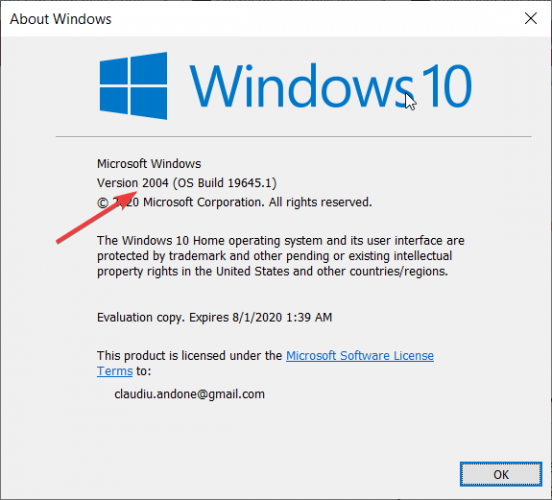
Máte od aktualizace problémy s tiskárnou? Řekněte nám svůj příběh v sekci komentáře.